 |
|
|

|
|
|
 | Weitere Informationen... |
|
|
 |
Häufig gestellte Fragen (FAQ)
Grundregel
FAQ ist das englische Kürzel für Frequently Asked Questions, also für "häufig gestellte Fragen".
Lesen Sie bitte die beigelegten Benutzeranleitungen. Dort werden die meisten Fragen beantwortet, die während der Installation und Benutzung des Systems auftauchen. Sie finden ausserdem auf der CD jweils die neueste Dokumentation, die sich von der gedruckten unterscheiden kann. Zusätzlich ist der Acrobat Reader mit auf der CD, falls Sie die Doku nicht öffnen können.
Falls die Handbücher oder Dokus nicht helfen, so schauen sie zuerst hier nach bevor sie uns kontaktieren.
Ihr Lob freut uns, Ihre Kritik bringt uns weiter!
Sie können und natürlich auch über Mail kontaktieren.
Problem:
Sie verwenden keine Disketten mehr zur Speicherung der Übungsdaten. Wie kann man den Pfad auf ein anderes Laufwerk, z.B. einen USB Stick oder die Festplatte umstellen?
Abhilfe:
Sie können die Übungsdaten auch auf einem anderen Laufwerk ablegen als das standardmässig vorgegebene Disketten-Laufwerk A:\.
Weitere Speichermöglichkeiten bieten die lokale Festlatte (C:\) oder auch ein USB Stick (z.B. Laufwerk H:\ ).
Die Home- und Demoversionen lassen diese Einstellungen via Startbildschirm zu.
In der Standardversion ist der Pfad vom Startbildschirm aus folgendermassen anzupassen: Sie gelangen mit der Tastenkombination ALT+CTRL+F10 auf den Änderungsbildschirm. Wählen Sie dann unter Datenbank den ersten Eintrag „Datenbank 1“ aus.
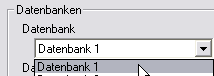
Merken Sie sich das entsprechende Laufwerk oder Pfad, auf welchem Sie die Daten abgelegen möchten. (Beispiel: USB Stick Laufwerk H:\ )

Ändern Sie dann den Pfad für die Übungsdiskette von A:\ auf C:\ oder wie im Beispiel auf H:\
Damit werden die Daten vom Verzeichnis C:\ oder eben H:\gelesen.
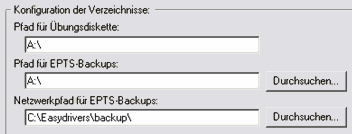
Speichern Sie die Daten und schliessen das Formular.
Damit das Üben vom neuen Speicherort möglich ist, müssen Sie die Übungsdaten (Kurs.dat, Fragen.dat) manuell auf den neuen Speicherort kopieren!
Weitere Infos im Download Dokument: Speicherort_der_EPTS_Uebungsdaten.pdf
------------------------------------------------------
Problem:
Meldung: Dongel nicht gefunden
Obwohl Sie den Hardwaredongel aufgesteckt haben wird dieser nicht erkannt.
Abhilfe:
Ziehen Sie den Dongel heraus und stecken ihn dann nochmals ein. Dieser Fehler passiert nur bei USB Dongels. Achtung: USB Dongel erst NACH der Installation aufstecken, da das Programm diese Treiber erst nach der Installation finden kann!
------------------------------------------------------
Problem:
Ich erhalte eine Fehlermeldung, dass keine gültige Lizenzdatei installiert ist.
Abhilfe:
Dies kann mehrere Ursachen haben.
1. Sie haben ein Update installiert, ohne die richtige Lizenzdatei (meist auf der CD unter Lizenzen) anzugeben.
Versuchen Sie folgendes:
Bespiel mit License49A61AAA.dat (für Dongel 49A61AAA)
Nachträgliche Installation der Lizenzdatei (Neuinstallation bereits gemacht):
1. Lizenzdatei License49A61AAA.dat von der CD ins Verzeichnis C:\Easydrivers kopieren
2. Die auf dem PC vorhandene Datei License.dat mit Taste F2 in License_old.dat umbenennen
3. License49A61AAA.dat in License.dat umbenennen
4. Fertig - Testen
oder
Installation der Lizenzdatei mittels Setup:Wenn die CD eingelegt wird sollte das Setup automatisch starten.
1. Wenn die Frage nach der Lizenz auftaucht (normalerweise steht dann da A:\License.dat) klicken
sie auf die Schaltfläche mit den 3 Punkten um den Ort der Lizenzdatei anzugeben.
2. Wählen Sie die Lizenz License49A61AAA.dat aus dem Verzeichnis "Lizenzen" auf der mitgelieferten
CD aus. Wenn mehrere Lizenzen vorhanden sind, so achten Sie darauf, die richtige Lizenz auszuwählen.
3. Klicken Sie auf OK und folgen dem Installationsprogramm
4. Die Lizenz wird nun von der CD statt von der Diskette installiert
5. Fertig - Testen
Bitte beachten !!!
Wenn Sie unter Windows die Dateiendungen NICHT anzeigen lassen, so muss die Datei in License umbenannt werden (ohne endung .dat) Prüfen Sie es im Explorer - Menü: Extras - Ordneroptionen - Ansicht - den Punkt : "Erweiterungen bei bekannten Dateitypen ausblenden"
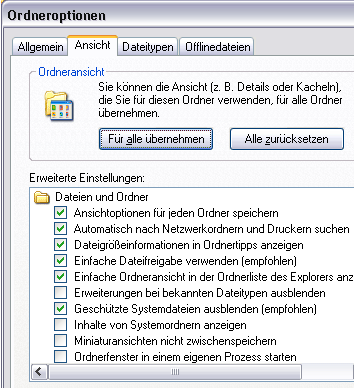
Ordneransicht mit Endungen:
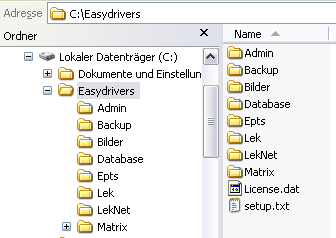
Ordneransicht ohne Endungen:
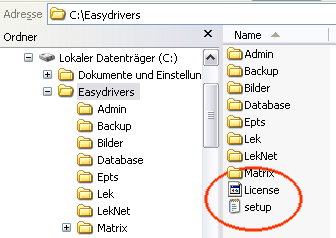
-------------------------------------------------------

|
|
 |
|
 |

